Каждый пользователь компьютера, работающего под управлением операционной системы Windows, подозрительно относится к появлению так называемого синего "экрана смерти", которое свидетельствует о критических нарушениях в работе ОС. Одним из самых частых явлений можно назвать ошибку «STOP: 0x00000050». В Windows 7, как считается, она возникает намного чаще, нежели в других системах, однако и другие модификации не застрахованы от такого сбоя. В частности, это касается версий ХР и 8. В Windows 10 она себя практически не проявляет, однако, если учесть недавний выход из строя компьютеров по всему миру после последнего апрельского обновления (30.04.2018 г.), над устранением такой проблемы стоит задуматься всерьез. Рассмотрим наиболее часто встречающиеся причины такого сбоя и самые действенные средства устранения неполадок.
Что представляет собой ошибка 0x00000050 в Windows 7 или в других системах?
К сожалению, наиболее распространенной ситуацией является появление синего экрана просто с указанием стоп-кода без какого бы то ни было описания проблемы. Если после кода указана ссылка на конкретный файл (чаще всего драйвер), приступать к исправлению ситуации можно сразу же (причина ведь известна). Но обычно причину сбоя приходится выяснять самому, а сделать это самостоятельно получается далеко не всегда.
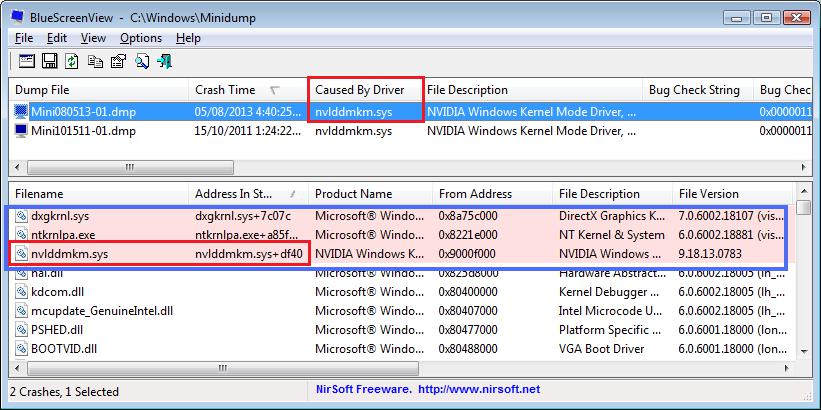
Тем не менее, при появлении ошибки 0x00000050 при запуске Windows 7 предварительно можно воспользоваться небольшой утилитой под названием BlueScreenView, в которой имеется ссылка AppCrashView. После перехода по ней и будет выдан список всего того, что могло стать причиной сбоя. Однако считается, что эта ошибка в основном относится не к аппаратной, а к программной части, но установленное «железное» оборудование тоже со счетов сбрасывать нельзя. Очень может быть, что оно просто не рассчитано на работу в данной операционной системе или имеет физические повреждения.
Основные причины появления синего экрана с ошибкой 0x00000050 в Windows 7
Что же касается основных причин, которые теоретически могли бы вызвать появление такого сбоя, среди них выделяют следующие:
- проблемы оборудования и установленных, устаревших, отсутствующих или несоответствующих требованиям системы драйверов;
- некорректная инсталляция обновлений;
- ошибки на жестком диске (в системном разделе);
- проблемы с функционирование виртуальной памяти и отвечающих за нее компонентов;
- слишком большое количество временных файлов в пользовательских директориях;
- антивирусы и файрволы;
- нарушения в работе планок оперативной памяти.
Что делать в первую очередь?
Исходя из перечисленных причин и будем рассматривать появление в Windows 7 кода ошибки 0x00000050. Как исправить ситуацию, используя для этого всем известные простейшие методы? Элементарно!

При старте компьютера или ноутбука первым делом задействуйте стартовое меню, вызываемое нажатием клавиши F8, в котором следует выбрать загрузку последней удачной конфигурации. В Windows 10 вернуть использование клавиши F8 можно путем выполнения команды bcdedit /set {current} bootmenupolicy legacy в командной консоли. Вполне возможно, что появление ошибки 0x00000050 в Windows 7 (x64 или x86) было связано с кратковременными сбоями в работе самой операционной системы, например, при повреждении системного реестра, вследствие случайного или преднамеренного отключения пользователем каких-то важных системных служб и т.д.
Проблемы с обновлениями
Не менее распространенным явлением можно назвать и проблемы с установкой пакетов обновлений. Большинство специалистов сходится во мнении, что многие пакеты апдейтов, разработанные как раз для седьмой версии Windows, являются недоработанными, из-за чего даже при их корректной установке система перестает работать. Решение по исправлению ошибки «STOP: 0x00000050» в Windows 7 после обновления состоит в том, чтоб удалить сбойные пакеты.
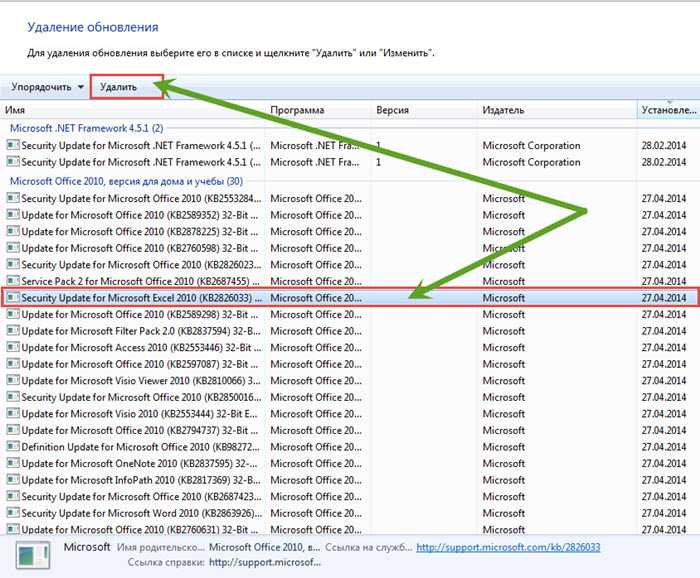
Для этого используется раздел программ и компонентов, где осуществляется переход к списку последних установленных апдейтов. Удалять их нужно поочередно, каждый раз перезагружая компьютер. Когда сбойный пакет будет найден, в «Центре обновления» нужно задать ручной поиск доступных апдейтов и исключить из списка тот, что вызвал появление синего экрана.
Примечание: произвести удаление любого пакета можно и при помощи специальных программ-деинсталляторов, что иногда выглядит более предпочтительным.
Устранение проблем с оборудованием
С компьютерным «железом» тоже не все так просто. Очень часто появление ошибки 0x00000050 в Windows 7 связывают с неправильной установкой нового оборудования на материнскую плату. Для начала стоит проверить хотя бы плотность прилегания контактов, а также почитать техническую документацию и выяснить, совместимо ли оно с седьмой модификацией Windows. Конечно, это маловероятно, но при использовании устройств от малоизвестных производителей без заявленной поддержки со стороны Microsoft все возможно.
Переустановка драйверов
Одним из камней преткновения можно назвать и выпускаемые для используемого на компьютерах оборудования драйверов. Они в наибольшей мере способны провоцировать появление синих экранов (и необязательно именно описываемого сбоя). Тем не менее в Windows 7 ошибку 0x00000050 на ноутбуке и стационарном компьютерном терминале в большинстве случаев связывают как раз с ними.
Самым простым вариантом устранения проблемы в этой ситуации станет переустановка драйвера (для драйверов при появлении синего экрана обычно указывается название сбойного файла в описании ошибки). Использовать для переустановки или обновления управляющего программного обеспечения стандартный «Диспетчер устройств» не рекомендуется, поскольку система все равно инсталлирует, как ей кажется, наиболее подходящий драйвер, который в полной мере может и не обеспечивать корректную работу устройства.
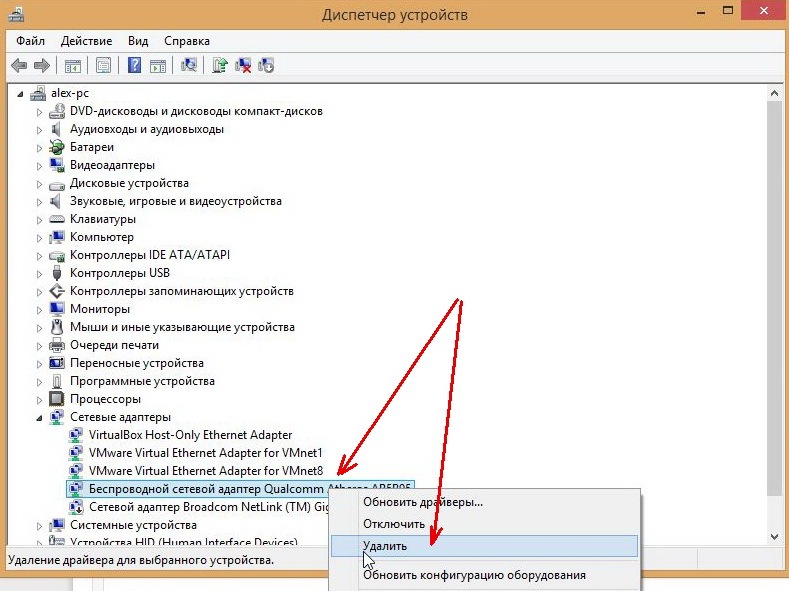
Лучше сразу удалить устройство, а затем выполнить установку драйвера с оригинального диска, который должен поставляться в комплекте при покупке компьютерной техники. Если такого диска в наличии нет, можно воспользоваться программами для автоматического поиска и установки обновленных или недостающих драйверов. Например, весьма неплохо в этом отношении смотрится утилита Driver Booster, но для ее работы необходимо иметь активное подключение к интернету, поскольку поиск будет производиться непосредственно на сайтах производителей оборудования и разработчиков программного обеспечения для него.
С ноутбуками дело обстоит еще проще. В этом случае можно просто посетить интернет-ресурс производителя и задать полное тестирование системы, по окончании которого отсутствующие драйверы будут установлены автоматически, или же будут выданы рекомендации по загрузке нужного программного обеспечения.
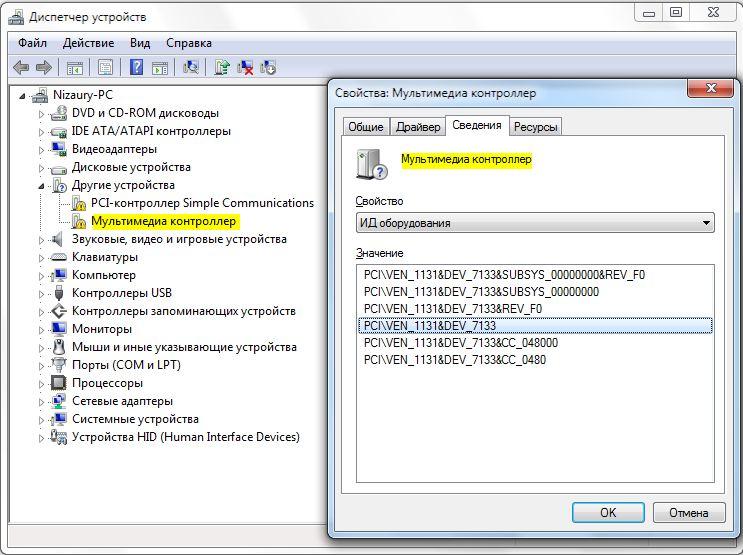
Если же ни один из вариантов не подходит, в «Диспетчере устройств» через пункт свойств выбранного девайса можно перейти на вкладку сведений, выбрать из выпадающего списка показ ИД оборудования, скопировать самую длинную строку, содержащую идентификаторы DEV и VEN, после чего задать по ним поиск драйвера в интернете, загрузить его на компьютер и установить самостоятельно.
Примечание: обычно драйверы для установки поставляются в форматах EXE и INF. Для исполняемого файла применяется запуск от имени администратора, для информационного – пункт установки из меню ПКМ на файле. Для INF-файлов или других неисполняемых форматов также можно применять стандартное обновление драйвера через «Диспетчер устройств», но с указанием места сохранения файла или поиска программного обеспечения на данном компьютере.
Проблемы с жестким диском
Нередко ошибка 0x00000050 в Windows 7 может появляться и вследствие сбоев, связанных с жестким диском. Проверять системный раздел (диск С) стандартным средством, вызываемым из «Проводника», не рекомендуется. В этой ситуации лучше от имени администратора запустить командную консоль и проверить диск путем исполнения команды chkdsck /f/r.
Действия с файлом подкачки
Сопутствующие компоненты, отвечающие за функционирование виртуальной памяти, тоже могут стать причиной описываемого сбоя. Это, правда, касается не самого файла подкачки, а файлов ntoskrnl.exe, ntfs.sys, hal.dll и win32k.sys.
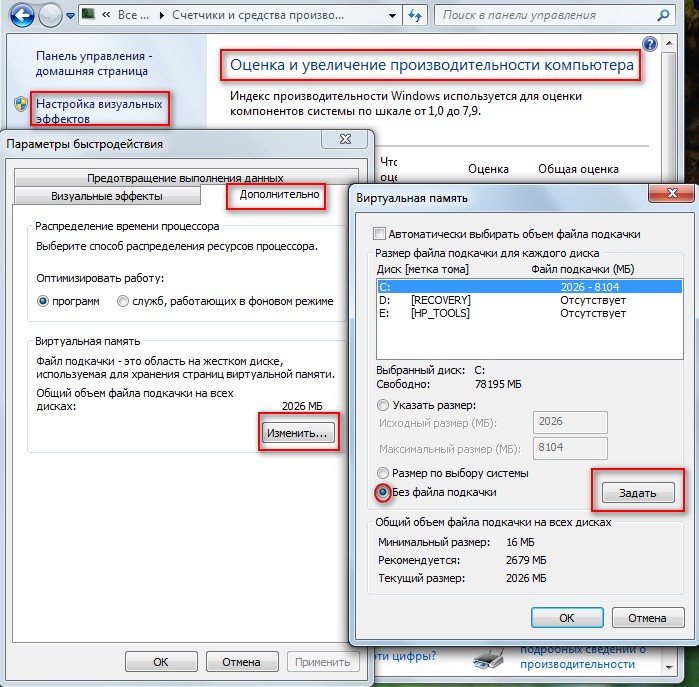
В этом случае можно попытаться полностью деактивировать использование файла подкачки. Несмотря на то, что разработчики Windows делать этого не рекомендуют, как показывает практика, ничего страшного в этом нет (конечно, при условии, что на компьютере не используются ресурсоемкие приложения, требовательные к системным ресурсам).
Удаление временных файлов
Еще одна причина появления ошибки 0x00000050 в Windows 7 – переполнение папки временных файлов TEMP, находящейся в пользовательской директории по пути Users\User_Name\AppData\Local, где Users – папка пользователей в системном разделе (на диске С), User_Name – имя зарегистрированного пользователя. Каталог AppData может быть скрытым, поэтому предварительно необходимо включить отображение скрытых объектов через меню вида в «Проводнике». В конечной директории нужно просто выделить все имеющиеся файлы и удалить их. Если по каким-то причинам объекты не удаляются, можно воспользоваться утилитой Unlocker.
Исправление проблем с защитным ПО
Наконец, как ни странно это звучит, иногда проблема появления синего экрана с указанной ошибкой может быть связана с установкой антивирусных программ и файрволов. Еще более удивительным выглядит тот факт, что очень часто этот сбой связывают с антивирусными продуктами "Лаборатории Касперского". Исправление состоит в том, чтобы полностью удалить антивирус из системы, используя для этого специальные утилиты самого разработчика антивирусного ПО, или выполнить деинсталляцию при помощи специализированных программ вроде iObit Uninstaller, которые способны автоматически производить удаление и основных, и остаточных компонентов приложений в виде файлов, папок и ключей реестра.
Устранение неполадок с памятью
Если ничего из перечисленного не помогает, очень может быть, что проблема состоит в неработоспособности планок оперативной памяти.
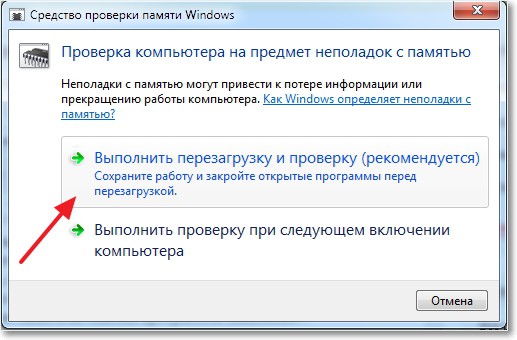
Для исправления можно применить встроенное в Windows средство проверки или воспользоваться приложением Memtest86+. Правда, разобраться с этой утилитой рядовому пользователю будет достаточно проблематично. Но можно просто поочередно изымать планки памяти из слотов материнской платы с постоянной перезагрузкой системы, а когда будет найдена нерабочая, заменить ее.
Готовые инструменты от Microsoft
Остается добавить, что на официальном сайте технической поддержки корпорации Microsoft можно найти уже готовые для использования специализированные утилиты, позволяющие исправить ошибку. Только при загрузке нужного апплета следует правильно выбрать версию своей операционной системы с учетом ее разрядности, а также обратить внимание на то, какой именно сбой может быть исправлен.
Примечание: если какой-либо из описанных методов вследствие невозможности загрузки системы в штатном режиме использовать не представляется возможным, выполнить старт Windows нужно в безопасном режиме.


























